1、新建一个空白文档
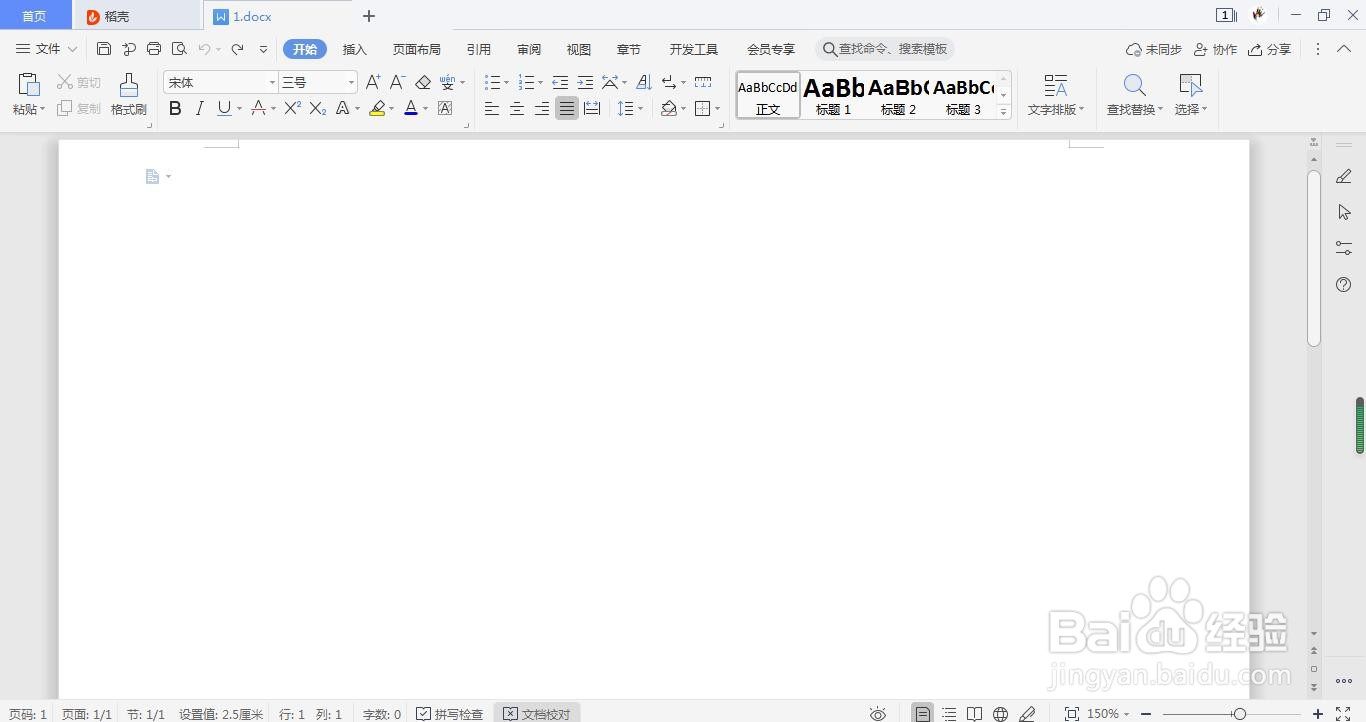
2、切换至“插入”选项卡,单击“表格”组中的“表格”按钮

3、在展开的列表中单击“绘制表格”选项

4、此时鼠标指针变成铅笔形状,拖动鼠标,在鼠标指针经过的位置可以看到虚线框,该丸泸尺鸢框即为表格的轮廓,如图所示,至适当大小后释放鼠标。

5、将表格的所有行线都绘制完毕后,你要添加其它的,直接在表格中纵向拖动鼠标,绘制表格列线

6、在需要添加斜线的单元格中从左上角向右下角拖动鼠标,即可绘制斜线

7、完成表格的制作后,切换至“表格工具-布局”选项卡,单击“绘图”组中的“绘制表格”按钮,取消该按钮的选中状态,退出表格绘制状态

